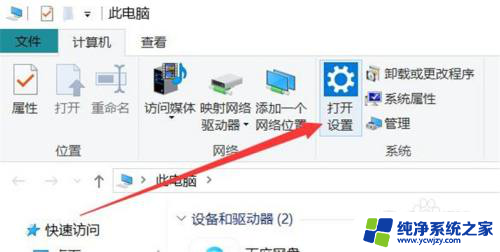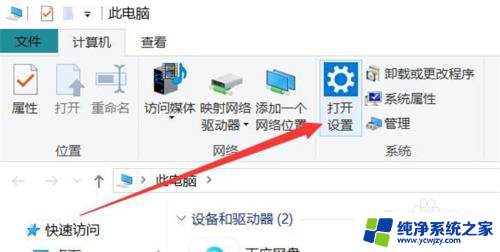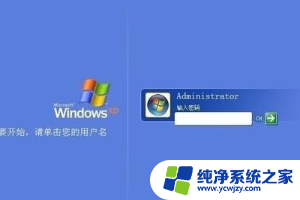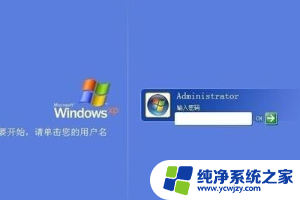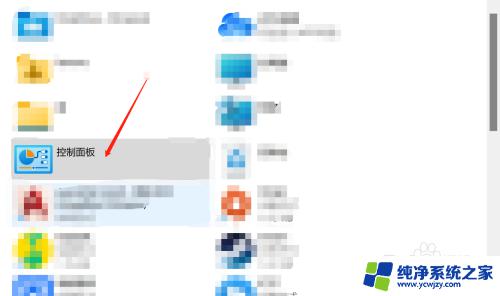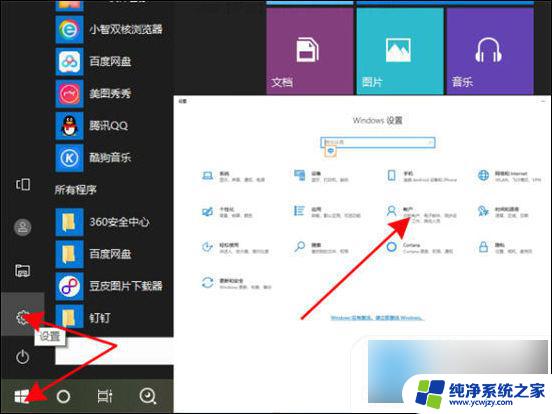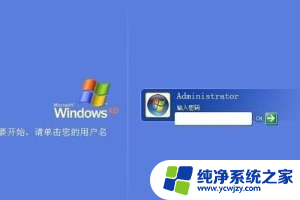联想笔记本怎么关闭密码 联想电脑开机密码如何取消
更新时间:2024-01-27 16:42:50作者:jiang
联想笔记本是一款功能强大、性能稳定的电脑品牌,为了保护用户的隐私和数据安全,很多人会设置开机密码,有时候我们可能会忘记密码或者不再需要这种保护措施。如何关闭联想笔记本的开机密码呢?在本文中我们将为您介绍一些简单有效的方法,帮助您取消联想电脑的开机密码,让您的使用更加便捷和高效。
方法如下:
1.在“此电脑”窗口中,选择【打开设置】进入。
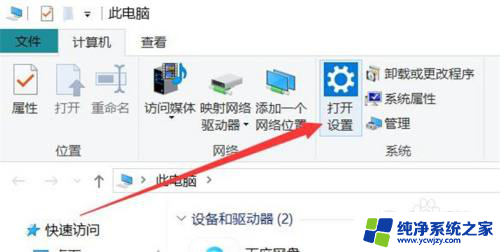
2.在“设置”窗口中,选择【帐户】进入。
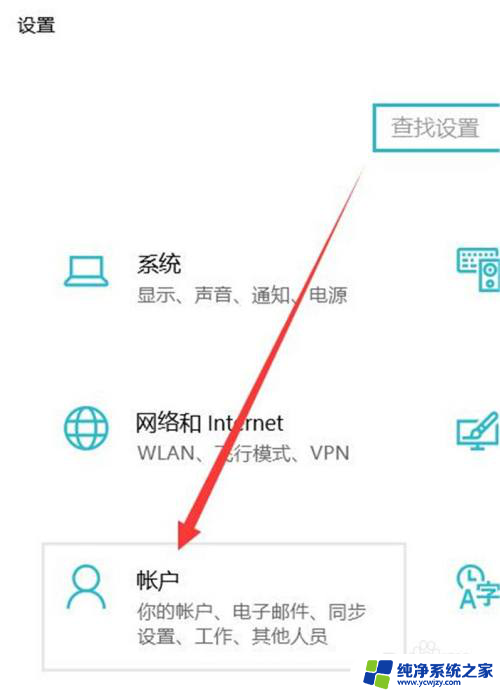
3.在“帐户”窗口中,选择【登录选项】进入。
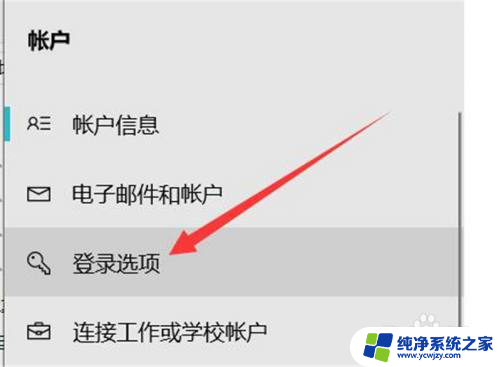
4.在“登录选项”窗口中,选择【密码】进入。
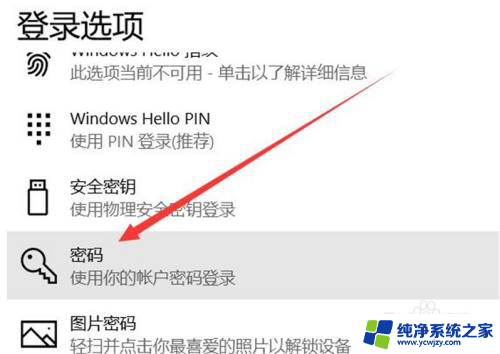
5.在“密码”板块中,选择【更改】进入。

6.在“更改密码”弹窗中,输入当前登录密码。点击【下一页】。
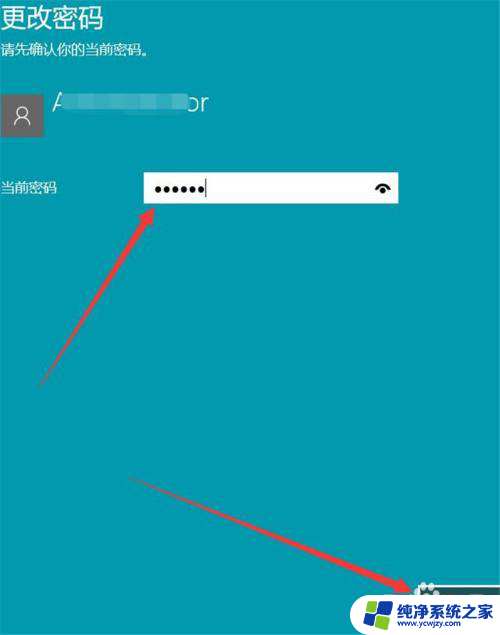
7.在“更改密码”窗口中,新密码留空。选择【下一页】进入。
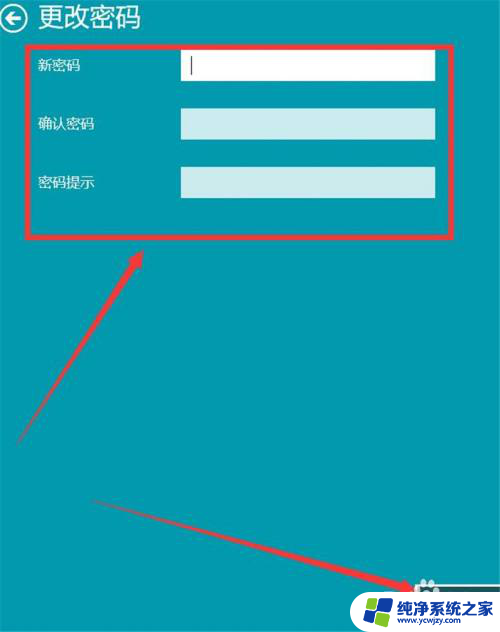
8.在“更改密码”窗口中,点击【完成】即可。

以上是如何关闭联想笔记本密码的全部内容,如果您遇到这种情况,您可以按照以上方法解决,希望对大家有所帮助。